Die vorliegende Übersetzung wurde maschinell erstellt. Im Falle eines Konflikts oder eines Widerspruchs zwischen dieser übersetzten Fassung und der englischen Fassung (einschließlich infolge von Verzögerungen bei der Übersetzung) ist die englische Fassung maßgeblich.
Filtern von Daten während Ihrer Sitzung bei Amazon QuickSight
Während Ihre Dashboard-Sitzung aktiv ist, können Sie Daten auf drei Arten filtern:
-
Wenn Ihr Dashboard über Steuerelemente am oberen Bildschirmrand verfügt, können Sie diese zum Filtern von Daten verwenden, indem Sie aus einer voreingestellten Werteliste auswählen.
-
Sie können das Filtersymbol im Einstellungsmenü jedes Widgets verwenden.
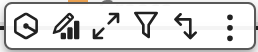
-
Sie können mit dem Filterbereich auf der linken Seite eigene Filter erstellen. Das Filtersymbol sieht wie folgt aus.

Um einen Filter zu erstellen, wählen Sie das Filter-Symbol auf der linken Seite.
Der erste Schritt besteht darin, auszuwählen, welches Dashboard-Element Sie filtern möchten.
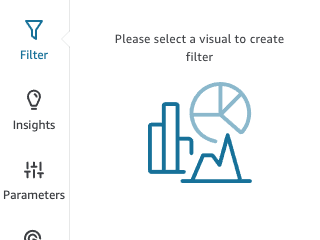
Klicken Sie auf das gewählte Element, sodass eine Markierung um das ausgewählte Element herum erscheint. Außerdem werden Filter, die bereits vorhanden sind, in einer Liste angezeigt. Wenn es keine Filter gibt, können Sie einen hinzufügen, indem Sie das Pluszeichen (+) neben Filter verwenden.
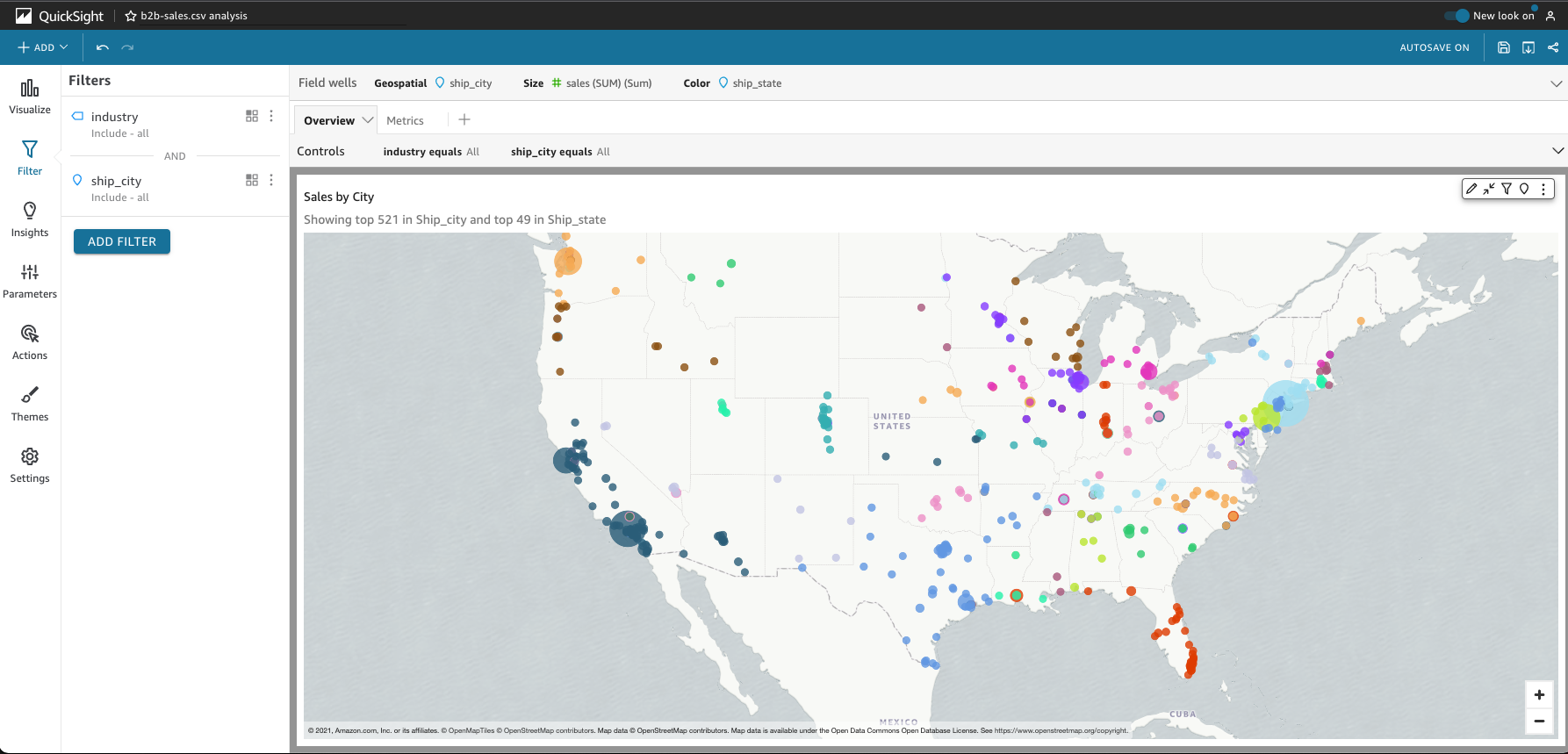
Die Filteroptionen variieren je nach Datentyp des Felds, das Sie filtern möchten, und je nach den Optionen, die Sie im Filter auswählen. Der folgende Screenshot zeigt einige der Optionen, die für einen Zeitbereich-Datumsfilter verfügbar sind.
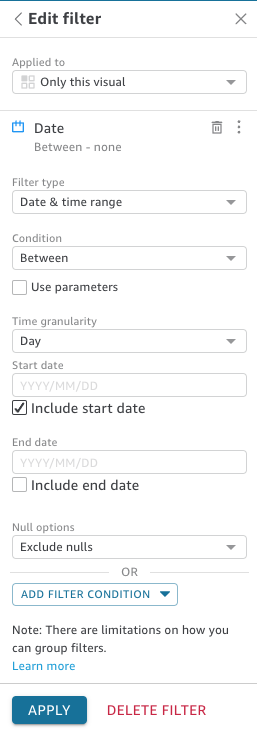
Für jeden Filter können Sie wählen, ob Sie ihn auf ein, einige oder alle Dashboard-Elemente anwenden möchten. Sie können Filter auch aktivieren oder deaktivieren, indem Sie das Kontrollkästchen neben dem Namen des Filters verwenden. Um einen Filter zu löschen, bearbeiten Sie ihn und scrollen Sie nach unten, um die Optionen zu sehen. Denken Sie daran, dass Ihre Filter nicht von einer Sitzung zur nächsten gespeichert werden.
Weitere Detailinformationen zum Erstellen von Filtern finden Sie unter Daten in Amazon filtern QuickSight.